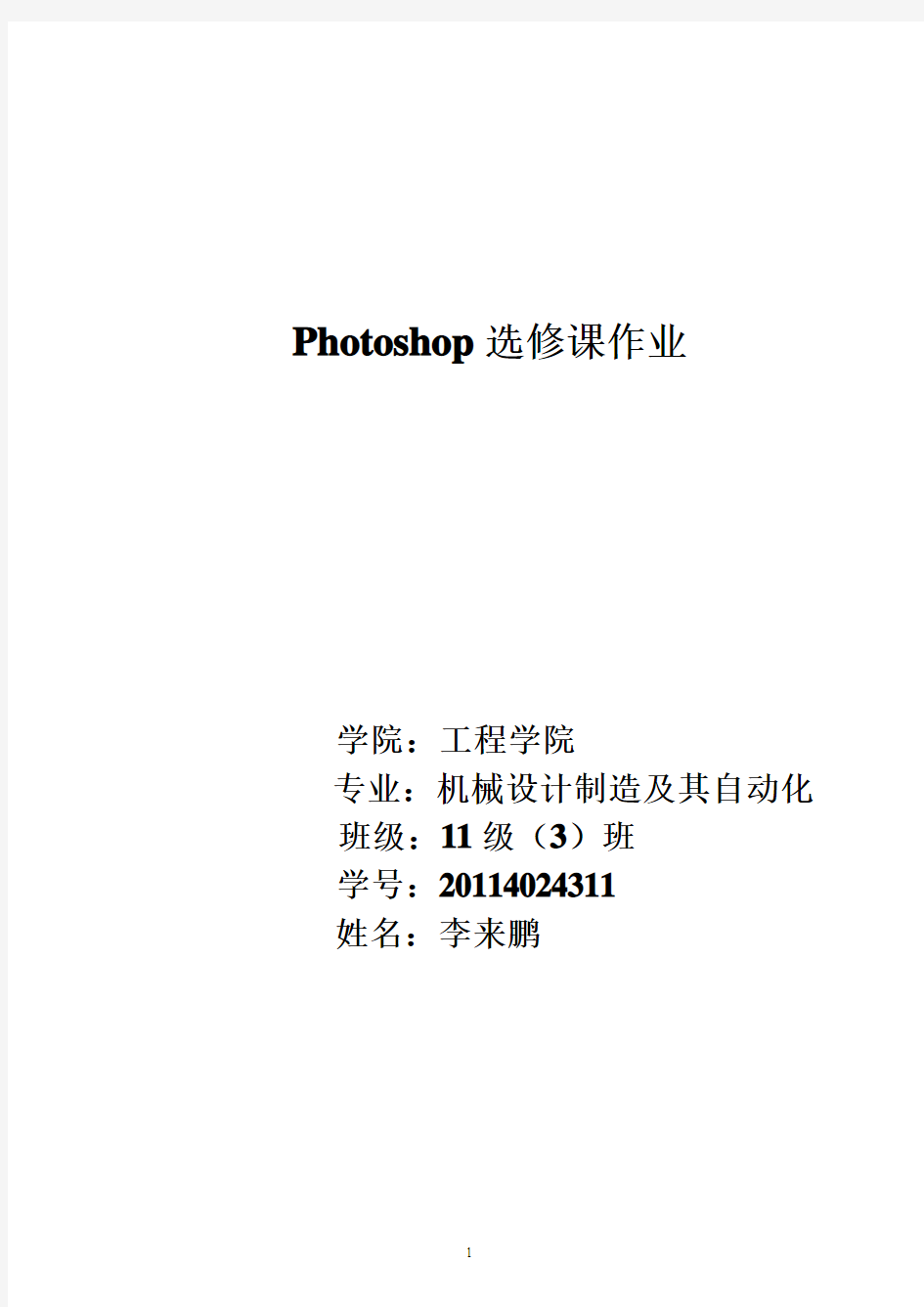Photoshop选修课作业
学院:工程学院
专业:机械设计制造及其自动化班级:11级(3)班
学号:20114024311
姓名:李来鹏
利用Photoshop制作梦幻闪电效果图
一、涉及知识点:
1、基本常用工具的使用;
2、合并拷贝命令的使用;
3、图层蒙版的应用;
二、原素材照片:
1、福建师范大学旗山校区教学楼:(下文简称图1)
2、闪电图:(下文简称图2)
三、最终效果图如下:
四、具体制作步骤:
1、对图1进行色彩的调整:通过菜单栏中的“图像”→“调整”→“色阶”来调整它的一个大致颜色。
色阶调整好后点击对话框右上方的“确定”按钮:
2、利用左侧工具栏的“钢笔工具”→对图1建立一个选区;
(注意:在此抠图的过程中Ctrl与Alt两个键的配合很关键)
抠图完毕后在右侧调板区下方选择“路径”→“路径下方第三个虚线圆圈小按钮(鼠标放其上方会提示:将路经作为选区载入)”。
3、打开图2,将图2整个画面植入到图1的选区中;
4、打开图2→点击菜单栏“选择”→“全部”
5、然后点击“编辑”菜单下的“拷贝”命令:
6、接下来回到图片1中:点击“编辑”菜单下的“贴入”命令:
贴入之后便可以发现,植入的图片处于可编辑状态,并且右侧“调板区”的“图层”栏自动生成一个蒙版“图层1”;
7、通过按住“Ctrl+T”来对植入的图片进行放大缩小,直至调整到所需的界面大小;调整好之后按“Enter(回车)”确定;(如下图所示)
8、选中“图层1”,按“Ctrl+A”键,对合并后的图层进行选择全部;
9、点击“编辑”菜单下的“合并拷贝命令”:此时两幅图已经拷贝下来了;
10、点击“编辑”菜单下的“粘贴”命令,会发现右侧调板区“图层”栏又自动生成一个“图层2”。
11、合并成以后,接下来要对“图层2”进行一个色彩的调整,尽量调到复古一些,更能体现梦幻的效果;点击菜单栏“图像”→“调整”→“色相/饱和度”;
12、把饱和度降低,让整幅图片稍微带一点颜色就可以了,尽量复古一些,调整好以后点击“确定”:
13、为了凸显图片最终的梦幻效果,需对图层进行一个虚化处理,首先复制图层2,直接点击右侧“图层2”,先后按“Ctrl+C”和“Ctrl+V”,出现“图层2 副本”;
14、对图层2副本进行“滤镜”过程的处理,选择菜单栏“滤镜”→“模糊”→“高斯模糊”:
15、模糊程度只要能够依稀看到教学楼图像就可以了,在此本人设置为7.5,然后点击“确定”:
16、对图层2副本调节其透明度,将其效果透到图层2上面,在此本人设置其透明度为60%:
17、制作烟雾效果:新建一个层→在调板区最下方的按钮→出现“图层3”:
18、将前景色调整为“黑色”,背景色调整为“白色”→选择“滤镜”→“渲染”→“云彩”:
19、添加一个图层蒙版:点击按钮处,然后点击左侧“填充”,填充的时候选择:由黑色到透明的这样一个界面:
20、点击蒙版图层3,然后在图片中由上而下拉,出现渐变效果为准;
21、最后调整一下颜色,使其梦幻效果更加逼真一些,选择图层2 副本,然后对整个图层进行色彩调整,选择按钮,选择“色阶”,可以在色阶中调整其“中间调”、“暗调”、“亮调”,调整好之
至此,该梦幻闪电效果图就基本完成了!
PhotoShop作业与答案(解答)
23 在<通道>面板中,单击“将选区存储为通道”按钮可将图像画布中的选择区转换为ALPHA通道,单击“将通道作为选区载入”按扭可将某个ALPHA通道对应的选择区载入到图像的画布中. 24 在PHOTOSHOP中,显示或隐藏<图层>面板的快捷键是F7,新建普通图层的快捷键是CTRL+SHIFT+N. 25 在PHOTOSHOP中,交换当前的前景色与背景色的快捷键是X 二不定项选择题 1 对于色彩模式CMKY,字母C,M,Y,K,分别代表( C ) A 青色,黄色,黑色和洋红 B 蓝色,洋红,黄色和白色 C 青色,洋红,黄色和黑色 D 白色,洋红,黄色和黑色. 2 以下可以在PHOTOSHOP中直接打开并编辑的文件格式有( ABC ). A *.JPG B *.GIF C *.EPS D *.DOC 3 在PHOTOSHOP中,修改图像文件画布尺寸的方法可以是( D ) A 给定选择区然后执行菜单命令<图像>/<裁切> B 在PHOTOSHOP工具箱面板中<裁切>工具 C 使用PHOTOSHOP中的菜单<图像>/<图像大小> D 使用PHOTOSHOP中的菜单命令<图像>/<画布大小> 4 若需将当前图像的视图比例控制为100%显示,那么可以( A ) A 双击工具面板中的缩放工具. B 执行菜单命令<图像>/<画布大小> C 双击工具面板中的抓手工具. D 执行菜单命令<图像>/<图像大小> 5 下列关于选择区羽化的描述正确的有( ABCD ) A 选取选择区之前可在选择工具的属性栏中设置<羽化>参数. B 选取选择区之后可执行菜单命令<选择>/<羽化>对选择区进行羽化. C 选择工具的属性栏中<羽化>参数的取值范围是0----250像素. D 任意大小的选择区均可进行某个合适数值的羽化. 6 重新选取与隐藏选择区的快捷组合键分别是( D ) A CTRL+D与CTRL+ B B CTRL+SHIFT+D与CTRL+B C CTRL+D与CTRL+H D CTRL+SHIFT+D与CTRL+H 7 在PHOTOSHOP中,选择区的修改操作主要包括( ABCD ) A 扩边 B 平滑 C 扩展 D 收缩 8 在PHOTOSHOP中使用菜单命令<编辑>/<描边>时,选择区的边缘与被描线条之间的相对位置可以是( ABC ) A 居内 B 居中 C 居外 D 同步 9 以下属于<填充>对话框中的参数的选项有( ABCD ) A 自定义图案 B 模式 C 不透明度 D 保留透明区域 10 在以下工具的属性栏中,均具有<容差>参数的工具有( AB ) A 魔棒工具 B 油漆桶工具 C 画笔工具 D 锐化工具 11 以下选项中,属于路径的选择工具的有( BC ) A 自由钢笔工具 B 直接选择工具 C 路径选择工具 D 圆角矩形工具 12 以下不属于<路径>面板中的铵钮的有( D ) A 用前景色填充路径 B 用画笔描边路径 C 从选区生成工作路径 D 复制当前路径 13 在PHOTOSHOP中,文本图层可以被转换成( ACD ) A 工作路径 B 快速蒙版 C 普通图层 D 形状
Photoshop期末作业
2010-2011学年第二学期《图像处理工具Photoshop》试卷 学号: 姓名: 班级: 学院: 2011年6月
一、数码合成 创作思想 本图像意在表达中国的古典美。图像中一位美女在似伞非伞的背景下捧水似洗脸,又似在玩水,让人不由之间产生一种想弄清到底是什么,让人浮想联翩。花伞是中国古代女子必不可少的东西,夏天晴天打伞遮阴,雨天打伞挡风避雨。 图像设计方法: 本实例主要用到色彩范围命令 1、按下Ctrl + O快捷键,打开文件素材1和素材2,单击“选择—色彩范围”命令,打开“色彩范围”对话框。勾选“本地化色彩簇”选项,然后再文档窗口中的人物背景上单击,进行颜色取样。 2、按下添加到取样按钮,在右上角的背景区域内单击并向下移动鼠标,将该区域的背景全部添加到选区中。从“色彩范围”对话框的预览区域。 3、采取同样的方法,向下移动光标,将其他区域的背景图像也添加到选区中。 4、在“色彩范围”中选择反向,选中人像,使用移动工具将人像拖入素材2的文档中。 5、调整人像的大小,保存图像。
附原素材以及最终效果图:素材1:美女 素材2:似伞非伞背景
最终效果图: 二、平面设计 创作思想 大学活动数不胜数,每个活动都必须得向外宣传,活动的举办成功度和宣传的力度有很大的关系。宣传方式有很多,显然宣传海报是必不可少的。本图是有关运动主题的宣传海报,运动对于大学生来说是个非常重要的课余活动,生命在于运动。让运动无处不在…… 图像设计方法: 1、按下Ctrl + O快捷键,打开文件素材3和素材4。 2、按住Ctrl单击“人物”图层缩览图,载入人物的选区,新建一 个图层,将前景色设置为蓝色(R15、G46、B173),按下Alt + Delete键填充前景色。 3、按两次Ctrl+J快捷键复制图层,按下Shift+Ctrl+J快捷键将当前
网页设计大作业word模板
伊犁师范学院《网页设计》期末课程设计 设计题目:我的个人网页 学号:018 姓名:马建武 院系:电子与信息工程学院 专业班级:计科08-2 指导老师:王雪峰 日期:2011-6-20
一、设计思想 随着网络技术的飞速发展,网络已经遍及每个人的身边,通过个人网页把自己展示在网络上,不仅可以获得更多的朋友,有用的信息,也是跟随时代发展,做走在时代前沿的一个有效方式,本网站旨在设计一个个性化的个人网站,展现自己的生活,学习,爱好等等信息,通过本网站把自己展示出来。 二、开发环境及软件 Windows XP,Macromedia Dreamweaver 8,photoshop等 三、系统结构功能图、页面结构草图及部分页面截图 四、部分代码(主要添加CSS代码) 1.添加首页背景音乐
2.运用框架 3.图片滚动 <td colspan="5" valign="top"> <marquee direction="left" loop="-1"><img src="../photos/图像" width="134" height="133"><img src="../photos/图像" width="134" height="133"><img src="../photos/图像" width="134" height="133"> </marquee> </td> 4.文本css样式 .s1 { font-family: "宋体"; font-size: 18px; font-weight: bold; color: #3333CC; text-decoration: blink; text-align: center;</p><h2>ps实验报告 大学生ps作业</h2><p>图片修复 1、打开要处理的照片。复制一层。 2、祛脸上的斑斑点点,选择工具栏的修复画笔工具,在要去除斑点的附近,按ALT,松开,再点到要祛除斑点的位置,反复如此,直到达到要求。 3、复制图层,然后选择工具栏的模糊工具在脸上磨皮,这样可以使脸有点嫩嫩的感觉,模糊的时候不要弄眼镜和嘴巴。 4、照片亮度和对比度调整,数值可自行调整到最佳效果。 图片绘制 1、用渐变工具做出渐变蓝色天空背景 2、用星芒笔刷和其他笔刷绘制 图片合成 1、用磁性套索把素材图像合成2中的菜选出 2、反选,删除 3、羽化剩余部分的边缘 4、在素材图像合成1中拖入处理后的素材2 学习心得 在学习Photoshop之前,其实对它并不是很了解,说知识储备几乎为0也不为过。只是见过一些经PS处理过的图片,比如图像的合成,人物美白,人物脸部祛斑祛痘。慢慢接触Photoshop过后,才发现其功能很强大,Photoshop可以对拍摄出来的照片就行各种处理和修复,比如曝光不足,曝光过度,由于镜头限制,不能较完整地将全景收入照片内,利用Photoshop可以很好地将图片拼接在一起……Photoshop很灵活,</p><p>留个我们的创作空间很大。同一个工具因不同的步骤或者是不同的使用者而弄出来的效果就会是千差万别的。所以不同的工具之间的组合也是它灵活性的体现。 学习Photoshop 同学习其他类软件一样,需要耐心和细心,就拿学习选区这块内容来说,要制作一个好的精确的选区需要大量的时间和精力,要反复勾勒,最典型的就是对人物照片的头发进行抠图;同时,学习Photoshop要多思考,因为要制作同一种效果可能会有许多种方法,只有追求再多一种就会大大发散我们的思维,我们就不会被禁锢在某一固定的模式中。 Photoshop 图像处理软件是一款强调个性的软件,我们可以根据自己的需要,自己的大胆构思,创作出各式各样的作品,创造出各种动态效果图。 以上就是我学了photoshop后的心得,很肤浅也很片面,而我也是仅仅学习了一些基础的图像处理技巧和方法。软件学习本来就是在实际操作中加以提高的,因此,在今后的日子里,课外闲暇时间,我也会多找找与PS相关的资料加以学习,多练习,争取制作出更好的作品。 学院:政治与公共管理学院 班级:公共管理二班 学号:201200032099 姓名:周安</p><h2>PS经典教程—Photoshop实例教程</h2><p>PS经典教程 1、教你打造偏色艺术色调教程 2、 ·教你打造偏色艺术色调教程 3、 Photoshop┾製造制造另类婚纱照片 4、⒈款粉帥氣de游戲做圖 5、 PS(IR)可爱的棒棒糖 6、 ps打造唯美色调 7、 PS打造超炫人物效果 8、一款比较自然的眨眼教程 9、 Photoshop最简易的磨皮法 10、Photoshop] 制作下雨的效果 11、小菱形背景和圆点背景的做法 12、[Photoshop] PS打造淡彩风格的幻眼效果 13、Photoshop] 用Photoshop滤镜打造梦幻艺术效果 14、Photoshop] 巧用PS打造镶满诱人钻石的文字 15、Photoshop] PS制作幽冥火焰 16、Photoshop] 简单的叠影制作方法 17、Photoshop] 制作冬季恋歌浪漫雪景效果 18、Photoshop] 用Photoshop设计另类树皮人体 19、Photoshop] 教你设计绚丽光芒效果 20、Photoshop] 教你设计胶片风情电影海报 21、Photoshop] 教你设计神秘炫光黑洞效果 22、Photoshop] PS特效字:闪亮钻石效果 23、[Photoshop] 巧绘晶莹剔透的水晶樱桃 24、Fireworks] QQ空间初级玩家必学的11条技巧 25、Flash] 给FLASH初学者的10点制作经验 26、Flash] Flash全屏效果全攻略 27、Photoshop] 利用PS图层样式绘制彩色玻璃立体文字 28、Photoshop] Photoshop制作逼真的洁白羽毛</p><p>29、Photoshop] 用PS把秋景照片变为冬景效果 30、[Photoshop] Photoshop教你给MM的衣服换个颜色 31、Photoshop] 用PS制作周迅的怀旧效果图 32、Photoshop] 转用PS轻松给MM衣服添加图案 33、Photoshop] 用PS的动态画笔制作鞭炮 34、Photoshop] 教你做天使翅膀的卡通效果 35、Photoshop] 制作融化的冰淇淋 36、Photoshop] 打造宇宙场景爆炸星球特效 37、Photoshop] 教你设计恐怖电影海报 Photoshop] 制作奔驰中的汽车 [Photoshop] 蝴蝶结边框 [Photoshop] 印章制作小教程(ps新手适用)[Photoshop] Photoshop高级柔化处理人物照片Photoshop] 神奇的Photoshop修图美容--很实用[Photoshop] 简单PS教程--制作面部护肤化妆品Photos hop] ○简单的给黑白照片上色(适合新手)Photoshop] Photoshop用户必知必会的28个快捷键Photoshop] 用马赛克效果处理图片 [Photoshop] 可爱歪框框 Photoshop] 打造鬼屋效果教程 Photoshop] 教你Ps滤镜巧绘蕾丝花边相框Photoshop] 制作撕纸效果 Fireworks] FW坠子 [Photoshop] 修补照片的一般方法(文字版) Fireworks] 象素娃娃的教程 Fireworks] 图片燃烧边缘效果的制作 Fireworks] 地震效果的制作(文字版) Fireworks] 旋转吊坠制作 [Photoshop] 一根香烟的制作过程</p><h2>photoshop作业</h2><p>Photoshop的一些运用技巧 摘要: Photoshop是众多图形图像软件中的霸主,易用且功能异常强大,处理图片舍我其谁。在这里,简要总结一下在学习中利用Photoshop的基础功能所做的一点尝试。 关键词Photoshop 套索曲线调整线性减淡 Photoshop是美国Adobe公司于20世纪80年代末期发布的具有强大功能的图像编辑处理软件,1994年9月,Adobe公司与制作Free Hand3.1的Aldus公司合并,使Adobe公司在印前领域有了更加迅速的发展,Photoshop升级加快。经过了Photoshop3.0、Photoshop4.0、Photoshop5.0、Photoshop6.0到最新发布的Photoshop CS2版本,它提供了色阶、自动色阶、自动对比度、亮度/对比度、曲线、直方图、合并可见层等图像编辑、合成工具,可以将3张编辑后图像合成1幅图像。新的功能令Photoshop的图像处理能力更趋完善,已经成为当今世界上最流行、应用最广泛的图像处理软件。Photoshop是迄今在Macintosh平台和windows 平台上运行的最优秀的图像处理软件之一。Photoshop设计可应用于图像处理、图像合成、图像手绘、图像特效、影视制作、广告、包装、印刷等行业,具有广泛应用前景。 一、Photoshop的运用技巧分析 1.1 套索工具 无论是作为Photoshop的初学者,还是专业的图形图片设计师,在运用Photoshop进行图像处理的时候经常用到各种各样的图片素材,而实际上我们往往只需要对图像的特定部分进行操作,这就需要从整张图片中选取我们所需要的区域,这就是选区。因此我们在用Photoshop进行创作时,基本上都要进行选择选区的工作。对于不规则选区的选取,Photoshop中提供的选择工具是套索工具,其中包括套索工具、多边形工具、磁性套索工具三种。套索工具类似于徒手绘画工具。只需要按住鼠标然后在图形内拖动,鼠标的轨迹就是选择的边界,如果起点和终点不在一个点上,那么Photoshop通过直线使之连接。该工具的优点是使用方便、操作简单,缺点是难以控制,所以主要用在精度不高的区域选择上。比如在徒手绘制多边形时,利用套索工具的时候只需要在工作区域中单击,增加一个拐点,需要结束时双击鼠标,或者当鼠标回到起点变成小圆圈时单击鼠标就可以了。 1.2曲线调整 在景观与人物现场拍摄过程中,有时往往受到光线等条件的限制,拍摄出的现场照片效果不尽如人意,有的曝光不准,有的反差太小,有的层次太少等等,在现场上无法解决。但Photoshop软件因具有丰富的图像编辑功能,因此常用来对现场拍摄的数码照片进行处理。Photoshop软件中曲线调整的基本原理打开图像,调整曲线命令(或用快捷键Ctrl+M),出现曲线对话框。曲线调整的真正的原理是亮度值的重新分布,每一个像素都有其初始的亮度,可以把它调亮些或调暗些。如果能</p><h2>photoshop作业</h2><p>《计算机技术基础-ps》 课程大作业 学生姓名李易昇 学号5021213224 专业计算机科学与技术 班级通信工程17-2 任课教师杨翠芳 塔里木大学信息工程学院</p><p>大作业一:环保公益广告 具体步骤: (1)、启动Photoshop cs6。 (2)、执行“文件”—“新建”命令,弹出新建对话框,名称设置为“吸烟有害健康”,宽度设置为640像素,高度设置为480像素,分辨率设置为72像素/英</p><p>寸,在内容下的复选框中选择白色项,单击好按钮,新建一张画纸。 (3)、选择渐变填充工具,根据需要的颜色绘制“渐变编辑器”对话框中的参数,完成设置后单击好按钮。 (4)、新建一个图层,用框选工具画一个椭圆填充为绿色。 (5)、择渐变填充工具,根据需要的颜色绘制“渐变编辑器”对话框中的参数,完成设置后单击好按钮。 (6)、新建一个图层,用框选工具画一个椭圆填充为绿色 (7)、择渐变填充工具,根据需要的颜色绘制“渐变编辑器”对话框中的参数,完成设置后单击好按钮。 (8)、新建一个图层,用矩形选框工具画一个矩形,并择渐变填充工具,根据需要的颜色绘制“渐变编辑器”对话框中的参数,完成设置后单击好按钮。(9)、新建一个图层,用矩形选框工具画一个矩形填充为白色,择渐变填充工具,根据需要的颜色绘制“渐变编辑器”对话框中的参数,完成设置后单击好按钮。(10)、用画笔工具涂抹图层4。 (11)、新建一个图层,框选工具画一个椭圆填充为红色。 (12)、新建一个图层,用画笔工具涂抹。 (13)、新建一个图层,用画笔工具涂抹。 (14)、新建一个图层,用横排文字工具输入“烟越吸越短”,选用华文行楷,48点字体,设置为红色。 (15)、选择图层—栅格化—类型命令,将文字层变为普通层。 (16)、用横排文字工具输入“您的生命也会逐渐凋零”,选用华文中宋,36点字体,设置为红色“R:156;G:57;B:57”。 (17)、选择图层—栅格化—类型命令,将文字层变为普通层。 (18)、新建一个图层,执行“文件”—“打开”命令,把树叶拉到图层8中,并复制5张,每个图片平移旋转,最终效果如上图所示。</p><h2>photoshop图像处理第四次作业 1</h2><p>photoshop图像处理第四次作业 1 试卷总分:100得分100 注:请20分钟以内保存一次。每大题完成后请先保存再更换大题,试卷试题全部完 成后提交。 第1大题第2大题一、单项选择题(总分80.00) 1.只删除当前图象的所有历史记录,应当用下列哪个操作 ()(4.00分) A. 选择历史记录面板上的清除历史记录 B. 按住shift键并选择清除历史记录 C. 按住alt键并选择清除历史记录 D. 按住ctrl 键并选择清除历史记 2.在photoshop中RGB色彩模式分别 是:、、。 ()(4.00分) A. 红、绿、蓝 B. 红、黄、蓝 C. 黄、绿、蓝 D. 黄、红、蓝 3.对模糊工具功能的描述错误的是( )。( 4.00分) A. 模糊工具能使图像的一部分边缘模糊 B. 模糊工具可降低相邻像素的对比度 C. 如果在有图层的图像上使用模糊工具,只有所选中的图层才会 起变化 D. 模糊工具的压力是不能调整的 4.以下对文字图层叙述不正确的是 ( ) 。(4.00分)</p><p>A. 普通图层可以转换为文字图层 B. 可以像调整其他图层一样调整文字图层 C. 文字图层也显示在图层调板中 D. 文字图层可以转换为普通图层 5.下列关于背景层的描述哪个是正确的?( )(4.00分) A. 背景层可以设置图层蒙板 B. 背景层不能转换为其它类型的图层 C. 在图层调板上背景层是不能上下移动的,只能是最下面一层 D. 背景层不可以执行滤镜效果 6.当图象是何种模式时,所有的滤镜都不可以使用(假设图象是8位/通道):()(4.00分) A. 索引颜色 B. 灰度 C. 多通道 D. CMYK 7.当你要对文字图层执行滤镜效果,那么首先应当做什么? ()(4.00分) A. 将文字图层栅格化(Rasterize Type) B. 将文字图层和背景层合并 C. 用文字工具将文字变成选取状态,然后在滤镜菜单下选择一个滤镜命令 D. 确认文字层和其它图层没有链接</p><h2>photoshop大作业样本</h2><p>《Photoshop 图像处理技术》 课程大作业 姓名 学号 专业 班级 任课教师 塔里木大学信息工程学院</p><p>大作业一:英雄联盟比赛海报 具体步骤: (1)、启动Photoshop cs6.0 (2)、执行“文件”—“新建”命令,弹出新建对话框,名称设置为“海报”,宽度设置为50cm,高度设置为35cm,分辨率设置为72像素/英寸 (3)单击文件——打开命令,打开一个背景图片,选矩形工具截图片移动到新建的文档里. (4)、单击文件——打开命令,下载好的素材图片,单击好按钮。 (5)、执行“魔棒工具”—选择想要的部。 (6)、选择后执行“羽化”——给适当的羽化效果 (7)、选“移动工具”——选择的素材图片移动到新建海报页面上 (8)、选“添加文本工具”——写海报的主题———执行字体适当的效果 (9)、最后执行对图片调色,对比度等各种效果</p><p>大作业二:制作简单的石头字 (1),启动Photoshop cs6.0 (2),导入背景素材,然后导入石头素材 (3),选“套索工具”——打开石头素材的栽一部分 (4),然后新建一个50cm*35cm,背景填充黑色 (5),把石头素材移动到新建文档里,alt+shifit 建复制图层(6),随便形成自己喜欢的字体 (7),选“画笔工具”选线性画笔——把石头与石头距离画画</p><p>大作三:制作铁丝 (1)、启动Photoshop cs6.0 (2),新建一个600*600像素文件,背景色填充为白色 (3),把新建的图层复制一层 (4),然后执行“滤镜库”——“素描”——“半调图案”设置为如图:</p><p>(5),按ctrl+t键图像旋转度设置40~45度左右. (6),选“滤镜”——“杂色”——“添加杂色” (7),用“矩形工具”——画一个矩形,反选删除,得到一个长条的铁丝 (8),复制一层,关闭眼睛,以后备用 (9),接着按ctrl+a键,“滤镜”——“扭曲”——“极坐标”. (10),接着做图层样式,投影和斜面浮雕效果。全部默认就可以(11),执行“编辑”——“变换”——“扭曲”做点变形 (12),复制几个,上下移动,做成铁丝成捆的效果.</p><h2>photoshop经典实例1000例</h2><p>经典的1000条经典的PS实例 用Photoshop手绘头发是个制作难点,由于发丝的随意性与细节处理都很难,一般新手很难制作出满意的头发效果。所以本文将为您推荐一种制作发丝的步骤,很实用,可以在需要的时候参考教程制作出逼真的头发。 最终效果 1、新建一个大小为64 * 64像素的文档,放大到300%,选择铅笔工具,模式为“溶解”,画笔大小为1像素,如下图。 2、在图上胡乱点一些点。</p><p>3、选择滤镜 > 模糊 > 高斯模糊,数值为:0.4,效果如下图。 4、选择菜单:编辑 > 定义画笔,名字为“毛发”。接下来选画笔工具,模式为“正常”,在“画笔预设”窗口把间距设为1像素,如下图。 5、再把画笔存为新画笔,名字自定,把刚才那个名字为“毛发”的删除。这样画笔就制成了。</p><p>当然绘制头发还有一种不错的方法,就是复制路径。用路径选择工具点你要复制的路径,同时按住Alt键,移动鼠标,就能复制路径了。 现在开始制作头发: 1、选择你喜欢的头发颜色,我这里的颜色是:#69400A,用柔角的大笔触画出头发的大体形状。</p><p>2、用滴溅笔型的涂抹工具沿着头发的走势涂抹(涂抹工具模式为:正常,强度为:75%),这样头发的质感就差不多出来了。 3、现在,我们要把头发分成一簇簇地处理。用加深减淡工具把头发的层次分出来。</p><p>4、更深入仔细的刻画头发的明暗细节。 5、用减淡工具(2像素,高光,曝光度为:70%),画出几根反光较强的发丝。</p><p>6、现在,可以用我们刚才定义的笔刷画头发发丝了。随时根据明暗变化改变颜色来画,有的地方可以用模糊工具稍微处理一下,这样就不会突兀了。 7、稍作调整,换个背景,飞扬的发丝就完成了。</p><h2>Photoshop CS5教程 word版</h2><p>Photoshop CS5简单教程 第一章Photoshop CS的工具箱 Photoshop CS的工具分为如下几大类:选取工具、着色工具、编辑工具、路径工具、切片工具、注释、文字工具和导视工具。工具箱下部是3组控制器:色彩控制器可以改变着色色彩;蒙版控制器提供了快速进入和退出蒙版的方式;图像控制窗口能够改变桌面图像窗口的显示状态,图5-1所列是全部工具箱。 1.1 工具属性设置 Photoshop CS中每个工具都会有一个相应的工具选项 属性栏,这个属性栏出现在主菜单的下面,使用起来 十分方便,可以设置工具的参数。 大多数图像编辑工具都拥有一些共同属性, 如色彩混合模式、不透明度、动态效果、压力和笔刷 形状等。 1.1.1 色彩混合模式 色彩混合模式决定了进行图像编辑(包括绘画、擦除、 描边和填充等)时,当前选定的绘图颜色如何与图像 原有的底色进行混合,或当前层如何与下面的层进行 色彩混合。 要设置色彩混合模式,对于绘图工具而言, 可通过该工具的选项条,对于图层而言,可利用图层 控制面板。 (1)正常模式(2)溶解模式(3)背后模式(4)正片叠底模式(5)叠加模式(6)重叠模式(7)柔光模式(8)强光模式(9)颜色减淡模式(10)颜色加深模式(11)变暗模式(12)变亮模式(13)差值模式(14)排除模式(15)色度模式(16)饱和度模式(17)颜色模式 (18)亮度模式 1.1.2 设置不透明度 通过设置不透明度,可以决定底色透明程度,其取值范围是1%~100%,值越大,透明度越大。 对于工具箱中的很多种工具,在工具选项条中都有设置不透明度项,设置不同的值,作用于图像的力度不同。 此外,在图层控制面板中也有不透明度这一项,除了背景层之外的图层都能设置不同的透明度,透明度不同,叠加在各种图层上的效果也不一样,下面两图是不透明度不同时图像的效果。 1.1.3 设置流动效果 利用此功能可以绘制出由深到浅逐渐变淡的线条,该参数仅对画笔、喷枪、铅笔和橡皮擦工具有效,它的取值范围是1%~100%。 Flow值越大,由深到浅的效果越匀称,褪色效果越缓慢,但是如果画线较短或此数值较大,则无法表现褪色效果。</p><h2>Photoshop_CS4学习教程完整版</h2><p>大家网 https://www.360docs.net/doc/ae11087671.html, Photoshop CS4学习教程完整版 本教程按照初学者接受知识的难易程度,由浅入深布局内容、不仅能帮助初学者快速掌握Photoshop CS4的基本操作,而且能教会初学者使用Photoshop CS4进行图形图像处理及创作的技能,指引入门捷径,直通高手殿堂…… 教程截图: 下载地址: Photoshop CS4学习教程完整版 强烈推荐: Photoshop学习教程汇总!(2010最新更新) 实力派设计作品汇总!(欣赏学习) 设计画笔/插件/字体等素材下载汇总!</p><p>最新平面设计优秀资源学习下载汇总!(不断更新)photoshop视频及相关教程下载: 地址: ☆photoshop cs3视频教程全程高清版(1G容量从入门到提高免费下载) 祁连山Photoshop CS 高清视频教程免费下载 李涛专家主讲PS高手之路经典视频教程(1G打包下载) Photoshop CS3 专家讲堂swf视频教程下载(基础全程版上) Photoshop CS3 专家讲堂swf视频教程下载(基础全程版下) PS人物数码照片处理技法大全视频教程下载 PS精彩实战系列视频教程(设计师必备) PS常用经典调色技法大全视频教程下载 PS常用艺术特效制作技法大全视频教程(一)</p><p>绝对经典photoshop视频系列教程(全套120个视频第二部分更新完毕) Photoshop CS视频教程1~84全集完整版本(全SWF下载) Photoshop CS2金鹰Flash视频教程200讲完美版免费下载 PhotoShop视频教程-全120讲-swf完整版下载 PhotoShop高手进阶必备教程300例(A) PhotoShop高手进阶必备教程300例(B) PhotoShop高手进阶必备教程300例(C) PhotoShop高手进阶必备教程300例(D) 矢量设计教程: Adobe illustrator基础及教程(电子书)下载 Illustrator CS3平面设计技能进化手册(样章、样例和教学视频) Illustrator CS4 超越基础 平面设计、Web设计基础理论(平面构成、色彩构成、设计规格):色彩构成(鲁迅美术学院教材一) 色彩构成(鲁迅美术学院教材二) 版面色彩运用中容易出现的误区! 色彩的理性认识 色彩与视觉的原理(一)-内容很多,耐心咀嚼,对色彩研究大有裨益 色彩与视觉的原理(二)-内容很多,耐心咀嚼,对色彩研究大有裨益 平面构成的基础(设计师必修) 平面设计的版式设计</p><h2>Photoshop大作业作品要求</h2><p>Photoshop大作业作品要求 第一部分:作品内容 完成以下两个主题作品的制作。 (前三个任选其一,第四个每人必做) 1.海报设计: 自选电影设计一组宣传海报(不得少于两张) 具体要求如下。 规格: 700mm×500mm 分辨率300 设计要求:主题鲜明,要表现电影的体裁。 2.宣传画画册 以“上海迪士尼主题乐园”为主题,具体要求如下:为自己最感兴趣的一个园区制作宣传画册。上海主题园区包括:米奇大街、奇想花园、探险岛、宝藏湾、明日世界、梦幻世界。规格:430 mm×210mm 设计要求: 正反两面,折页。 主题鲜明,体现出迪士尼的快乐、时代气息、中国元素,视觉感强烈,引人注目。 3.包装设计: 制作一款女士化妆品包装(或男性剃须刀包装) 具体要求如下: 规格: 80mm×150mm (可适当调整) 设计要求: 在女性包装设计中强调女性化,表现出健康和美丽。让消费者能从外包装中看出产品的使用对象。 在男性包装设计中强调男性的阳刚之美,让消费者能从外包装中体会到硬朗和产品的优良品质。 4.中华民族文化 主题:民族服饰,民族手工艺品、民族建筑 突出民族文化的特点,体现文化的内涵。 第二部分:作业要求 1. 作业规格 按各命题具体要求设置文件大小,分辨率统一使用300 上交格式:学号.psd未合并图层源文件和jpg。 大作业文件夹要包含自评分,无自评分扣10分; 2.设计文档 包括设计的主题、设计思路、设计主要步骤等。</p><p>3. 16周上课时尚末完成作业者,个人通过EOL提交,但晚交一天总分扣5分,16周正式答辩。 评分办法: 期末大作业采用本人自评、答辩和教师评阅相结合方式进行 1、每位同学先填写附件二“大作业自评分”; 2、原则上每位同学必须参加答辩,考虑到时间关系,自评分高于85的同学必须先答辩,具体答辩顺序如果时间允许,所有学生按学名顺序参加答辩。若时间允许则:答辩顺序:1)自评分高于85分同学;2) 自愿报名; 3) 老师指定同学; 4)其他同学,执行; 3、最后由老师根据每位学生的大作业、自评分和答辩情况给出综合评分。</p><h2>(完整版)photoshop_cs5入门教程[1]</h2><p>初学者必读 对于初学PS的朋友来说,在学习的过程中感到十分的迷茫,当看到网上好多优秀的PS作品后,总是感到无从下手,那些优秀的作品是如何制作出来的呢?其实对于初学者来说,认真的学习PS中的最基础性的操作,才是关键。借此作者总结了一些初学者常用的技术技巧与效果制作,希望初学者能够切实的到帮助。 1. 了解PS中的基本概念 1.1 PS中的基本概念 位图:位图图像在技术上称为栅格图像,它使用像素来表现图像。选择“缩放”工具,在视图中多次单击,将图像放大,可以看到图像是由一个个的像素点组成的,每个像素都具有特定的位置和颜色值。位图图像最显著的特征就是它们可以表现颜色的细腻层次。基于这一特征,位图图像被广泛用于照片处理、数字绘画等领域。 矢量图:矢量图形也称为向量图形,是根据其几何特性来描绘图像。矢量文件中的图形元素称为对象,每个对象都是一个自成一体的实体。使用“缩放”工具将图像不断放大,此时可看到矢量图形仍保持为精确、光滑的图形。 分辨率:简单讲即是电脑的图像给读者自己观看的清晰与模糊。图像尺寸与图像大小及分辩率的关系:如图像尺寸大,分辩率大,文件较大,所占内存大,电脑处理速度会慢,相反,任意一个因素减少,处理速度都会加快。</p><p>通道:很多读者对于通道概念都感到困惑不解。其实它很简单,通道代表了色彩的区域。一般来说一种基本色为一个通道,例如RGB颜色模式,R为红色,代表图像中的红色范围,G为绿色,B为蓝色。 图层:在制作一幅作品时,要使用多个图层。图层就像把一张张透明拷贝纸叠放在一起,由于拷贝纸的透明特征,使图层上没有图像的区域透出下一层的内容。 1.2 图像的色彩模式</p><h2>Photoshop大作业步骤</h2><p>大作业一:戒烟公益广告 具体步骤: (1)、启动Photoshop CS2。 (2)、执行“文件”—“新建”命令,弹出新建对话框,名称设置为“呼吸”,宽度设置为420mm,高度设置为560mm,分辨率设置为150像素/英寸,在内容下的复选框中选择白色项,单击好按钮,新建一张画纸。 (3)、使用“渐变”工具,单击“线性渐变”,由上往下拖,得到效果,如图所示。(4)、打开一幅名为“烟”的图片,使用移动工具,将其拖到图片的下方。(5)、使用“文字”工具,输入“生”字,且字体为楷体,大小为180点,颜色为红色,将其拖到烟的左边。 (6)、单击右击,对文字图层进行栅格化,单击“编辑”—“变换”—“透视”将文字进行变形,如图。 (7)、单击“图层”—“图层样式”—“投影”,为文字添加投影效果。(8)、用同样的方法,输入“死”字,放到烟的右侧,如图。</p><p>(9)、在烟的上方输入文字“捷径”,字体为宋体,大小为140点,颜色为蓝色。(10)、打开两幅图,名为“人物”和“骷髅头”。 (11)、使用“移动”工具,将其移动到图的两侧,如图。 (12)、使用“文字”工具,输入“戒烟公益广告”,字体为楷体,字号为150号,颜色为白色,放到图片的上侧。 (13)、使用“文字”工具,输入文字,字体为楷体,字号为120号,颜色为黑色。 (14)、最终效果如上图所示。 大作业二:溜冰鞋广告 具体步骤: (1)、启动Photoshop CS2。</p><p>(2)、打开一副名为“蓝天”的图,进行截图。 (3)、使用“裁切工具”,对图片进行剪切。 (4)、打开一幅名为“溜冰鞋”的图,使用“移动”工具,将其移到图中。(5)、为鞋子做动的效果,使用“滤镜”—“风格化”—“风”,多使用几次,增强效果,如图。 (6)、打开一幅图,名为“飞机”。 (7)、使用“移动”工具,将其移到图中适当位置。 (8)、对飞机进行变形,单击“编辑”—“变换”—“扭曲”命令,根据需要调节旋转角度,按Enter键结束调节。 (9)新建一个图层,单击“新建图层”,会出现“图层1”。 (10)、做鞋子下面的划痕,使用“铅笔”工具,画出白色痕迹。 (11)、对划痕进行动态效果,使用“滤镜”—“风格化”—“风”,多使用几次,增强效果,如图。 (12)、最终效果如上图所示。 大作业三:《疯狂之夜》电影海报</p><h2>PHOTOSHOP课程设计(大作业)参考题目</h2><p>《PhotoShop》 课 程 设 计 大 纲</p><p>一、课程设计目的: 通过这次课程设计的实施让学生最终能掌握综合处理图像的方法,将各方面的知识紧密结合起来,提高实践操作能力。 二、课程设计内容 1.设计一包装盒的立体效果图和平面展开图(如酒、化妆品、药品等)。 2.影集制作:内含至少六张以上图片的不同效果(例如扫描线效果、晕映效果、下雪效果等),注意边框的不同处理方式(如木质、花朵等)。 3.设计贺卡、明信片等(正反面的效果均要制作出来,注意要贴张邮票)4.设计邮票四方联和小型张效果。制作中国和奥运会旗帜。 5.设计一MP3、CD、VCD等类包装和宣传画。 6.设计一影视类海报效果(内含胶片样式效果)。 7.设计一出版物(如书籍、杂志等)的封面和封底展开图及立体效果图。8.家居室内或室外建筑效果图的后期处理合成图。 9.制作一精美的网页效果(注意立体按钮、映射或切片等的应用)。 10.制作一拼图效果的动画;制作一多幅图片切换的动画效果。 11.制作台球桌上多个台球和两个杆子。 12.设计几个新颖带有自己创意的招贴效果图。 13.制作一中国象棋(或围棋开局)的残局效果图。 14.设计两幅自己觉得有韵味和新意的作品。 15.其它有创意和时效性强的临时性命题。 以上题目学生可以根据自己的喜好任选其一来制作。 三、课程设计地点与环境 学校机房内。装有Photoshop软件。 四、课程设计的时间 安排在该课程教学完毕的学期,建议20课时完成整个课程设计五、作业形式 要求提交课程设计报告、效果图 六、课程设计考核方法 考核建议通过制作过程的报告(打印),打印出效果图或交盘来进行。制作效果不能与其他人相同,否则视为不合格。在设计中,最好能体现一定的文字特殊效果(如光晕字、投影字、火焰字等)。</p><h2>photoshop图像处理形成性考核作业及答案</h2><p>芜湖广播电视大学 形成性考核作业《Photoshop图像处理》 姓名 学号 年级 专业 二O一O年十月</p><p>作业一 一、单项选择题(每个2分,共40分) 1.索引颜色模式的图像包含()种颜色。 A.2B.256C.约65,000D.1670 万 2.下列用来调整色偏的命令是(): A.色调均化 B.阈值 C.色彩平衡 D.亮度/对比度 3.对模糊工具功能的描述正确的是:() A.模糊工具只能使图像的一部分边缘模糊 B.模糊工具的压力是不能调整的 C.模糊工具可降低相邻像素的对比度 D.如果在有图层的图像上使用模糊工具,只有所选中的图层才会起变化 4.在按住()键的同时单击路径调板中的填充路径图标“●”,会弹出“填充路径” 对话框: A.Shift B.Alt C.Ctrl D.Shift + Ctrl 5.应该()才能进入快速蒙版状态。 A.建立一个选区 B.选择一个A1pha 通道 C.单击工具箱中的快速蒙版图标 D.在编辑>快速蒙版 6.下列对复制一个图层叙述正确的是:() A.选择“编辑”→“复制” B.选择“图像”→“复制” C.选择“文件”→“复制图层” D.将图层拖放到“图层”调板下方创建新图层的图标上 7.下面()类形的图层可以将图像自动对齐和分布。 A.调节图层B.链接图层C.填充图层D.背景图层</p><p>8.快照是指:() A.一个存储的图案B.一个存储的遮罩C.一个存储的选区D.一个存储的历史记录 9.应当首先对文字图层执行(),才能对其运用滤镜效果。 A.选择“图层”>“栅格化”>“文字”命令 B.直接在滤镜菜单下选择一个滤镜命令 C.确认文字图层和其它图层没有链接 D.使得这些文字变成选择状态,然后在滤镜菜单下选择一个滤镜命令 10.可用下列()滤镜弥补对扫描的图象不够清晰缺陷。 A.噪音B.风格化C.锐化D.扭曲 11.当编辑图像时,使用减淡工具可以达到何种目的:() A.使图像中某些区域变暗 B.删除图像中的某些像素 C.使图像中某些区域变亮 D.使图像中某些区域的饱和度增加 12.下列()工具可以选择连续的相似颜色的区域。 A.矩形选框工具 B.椭圆选框工具 C.魔棒工具 D.磁性套索工具 13.应选择()命令设定,可以使各颜色通道以彩色显示。 A.显示与光标 B.图像高速缓存 C.一般 D.存储文件 14.下列()格式不支持无损失压缩。 A.PNG B.JPEG C.Photoshop D.GIF 15.下列描述哪个是正确描述背景层的:() A.在图层调板上背景层是不能上下移动的,只能是最下面一层 B.背景层可以设置图层蒙板</p><h2>PS大作业</h2><p>伊犁师范学院计算机科学系《平面数字图像设计技术》大作业 设计题目:阿拉木图亚风情园游览图 学号:07080605093 姓名:龚立 班级:计科系07-2A班 指导老师:王兰</p><p>阿拉木图亚风情园游览图 一、设计思想 主要是模拟一些公园游乐场的路线和景点,方便游客游览观光。 二、设计方法 在设计过程中主要用到了画笔工具,描边路径,图层样式,自定义形状工具,文字工具,移动工具,合并可见图层命令,通道命令,高斯模糊命令,图像计算命令,自动色阶命令,滤镜位移命令,曲线命令,魔棒工具,羽化命令,色相/饱和度命令,矩形选框工具,透明度调整命令等。 三、具体设计步骤 1.选择菜单栏中的“文件”→“新建”命令,在弹出的“新建”对话框中设置参数如图 所示: 图1 新建图层 2.在“图层”面板中,单击“创建新图层”按钮,创建“图层1”层。单击工具箱中的“钢笔工具”按钮,在图像中创建7条相交叉的路径,如图所示:</p><p>3.单击工具箱中的“画笔工具”按钮,在其属性栏中设置各项参数。如图所示: 4.设置前景色为绿色(R:61, G:179, B:5).在“路径”面板中单击“描边路径”按钮,用前 景色描绘路径,图像效果如图所示: 图4为路径描边 5.在“路径”面板中隐藏路径。选择菜单栏中的“图层”→“图层样式”→“描边”命令, 在弹出的“图层样式”对话框中设置描边色为深绿色,其他参数设置如图所示:</p><p>图5 描边颜色 6.设置前景色为淡蓝色(R:135, G:159, B:245),单击工具箱中的“自定义形状”按钮,在属性栏中设置各项参数如图所示: 图6 自定义形状属性 7.新建“图层2”,在图像中拖拽鼠标,绘制三个蓝色的椭圆型图形,如图所示: 图7 创建两个椭圆图形,并填充为蓝色</p><h2>PS经典教程—Photoshop快速成为ps高手</h2><p>PS经典教程 —Photoshop快速成为ps高手 比化妆品灵——瞬间消除暗沉 对付面部暗沉,多睡觉和适当擦化妆品是很好的方法,不过既然照片里面的图像已经既成事实,我们还是通过PS来解决吧。 所谓暗沉,即“暗”和“沉”。造成这两种现象的元凶一般来说是同一个家伙——黑色。因此我们可以笼统的认为,无论是因为模特本身皮肤黑色素造成的暗沉、还是周围光线所导致的暗沉都可以用“去黑”的方法解决。接下来我就为大家介绍,如何用最直接的方法瞬间“去黑”。 步骤一:选择图像-调整-可选颜色</p><p>步骤二:减少黑色 在这里,我们可以看到可选颜色的默认窗口中最后一栏为“黑色”。简单的说,这就是照片中的“黑”的数量。刚才我们分析过,皮肤的暗沉是由黑色造成的,所以只要减少照片中的黑色就好了。在这里,我建议大家去黑的幅度在20-50%,这样可以保证在明显去黑的前提下,照片不失真。</p><p>PS前/后对比截图 PS前/后对比图</p><p>以上方法,仅需一个步骤,可说非常“傻瓜”,感兴趣的朋友还不赶快试试。不过别着急,大家先看看我对付“阴阳脸”照片的绝活。 ·“减淡工具”一步消除“阴阳脸” 面色暗沉可能是拍摄者肤色或者用光不妥造成的,而照片中的“阴阳脸”却完全是拍摄者在拍照时遇到侧光环境所导致的。对于这样一个非常普遍的问题,很多人不知道如何解决,其实我想说,轻微的“阴阳脸”照片还是非常容易解决的。 左侧工具栏中的“减淡工具” 曝光度调整到30% 解决“阴阳脸”最简单的方法就是让“阴”的地方变“阳”,这时候我们需要使用“减淡工具”。在工具栏选取减淡工具后,笔者建议将减淡幅度(曝光度)调整到20-40%以保证在效果明显的前提下,照片不失真。</p></div>
<div class="rtopicdocs">
<div class="coltitle">相关主题</div>
<div class="relatedtopic">
<div id="tabs-section" class="tabs">
<ul class="tab-head">
<li id="16980159"><a href="/topic/16980159/" target="_blank">photoshop经典教程</a></li>
<li id="13876083"><a href="/topic/13876083/" target="_blank">photoshopcs5入门教程</a></li>
<li id="12043720"><a href="/topic/12043720/" target="_blank">photoshop作业</a></li>
<li id="13650766"><a href="/topic/13650766/" target="_blank">photoshop大作业样本</a></li>
</ul>
</div>
</div>
</div>
</div>
<div id="rightcol" class="viewcol">
<div class="coltitle">相关文档</div>
<ul class="lista">
<li><a href="/doc/ac15339786.html" target="_blank">全套Photoshop经典视频教程(从入门到提高)[精品]</a></li>
<li><a href="/doc/0318578026.html" target="_blank">经典Photoshop_CS5入门教程(完整免费版)</a></li>
<li><a href="/doc/3718688819.html" target="_blank">PS经典教程 oeasy教你玩转ps笔记</a></li>
<li><a href="/doc/8810112530.html" target="_blank">全套Photoshop经典视频教程下载地址</a></li>
<li><a href="/doc/ca7341914.html" target="_blank">经典教程超级详细——Photoshop经典实例教程3000例</a></li>
<li><a href="/doc/2c16105472.html" target="_blank">Adobe Photoshop CS5中文版经典教程</a></li>
<li><a href="/doc/632272211.html" target="_blank">(完整版)photoshop典实例1000例</a></li>
<li><a href="/doc/a75608610.html" target="_blank">Photoshop经典教程10000例设计和作图高手</a></li>
<li><a href="/doc/f61312156.html" target="_blank">《Photos讲义hopCS4中文版经典实例教程》课件第13章</a></li>
<li><a href="/doc/0b15547936.html" target="_blank">PS经典教程—Photoshop实例教程</a></li>
<li><a href="/doc/3d18468937.html" target="_blank">photoshop cs2经典教程</a></li>
<li><a href="/doc/818828188.html" target="_blank">经典photoshop实例教程</a></li>
<li><a href="/doc/b018802826.html" target="_blank">超级完整版Photoshop_CS6经典自学教程</a></li>
<li><a href="/doc/2814534327.html" target="_blank">Photoshop_CS4学习教程完整版</a></li>
<li><a href="/doc/5913122153.html" target="_blank">完整版Photoshop-CS6经典自学教程</a></li>
<li><a href="/doc/ad4648664.html" target="_blank">Photoshop-CS6经典教程 ppt课件</a></li>
<li><a href="/doc/ec18693460.html" target="_blank">photoshop经典教程大全</a></li>
<li><a href="/doc/037313859.html" target="_blank">Photoshop_CS6经典教程</a></li>
<li><a href="/doc/3412262240.html" target="_blank">PS经典教程—Photoshop快速成为ps高手</a></li>
<li><a href="/doc/678119509.html" target="_blank">Photoshop_CS6经典教程精讲</a></li>
</ul>
<div class="coltitle">最新文档</div>
<ul class="lista">
<li><a href="/doc/0f19509601.html" target="_blank">幼儿园小班科学《小动物过冬》PPT课件教案</a></li>
<li><a href="/doc/0119509602.html" target="_blank">2021年春新青岛版(五四制)科学四年级下册 20.《露和霜》教学课件</a></li>
<li><a href="/doc/9b19184372.html" target="_blank">自然教育课件</a></li>
<li><a href="/doc/3019258759.html" target="_blank">小学语文优质课火烧云教材分析及课件</a></li>
<li><a href="/doc/d819211938.html" target="_blank">(超详)高中语文知识点归纳汇总</a></li>
<li><a href="/doc/a419240639.html" target="_blank">高中语文基础知识点总结(5篇)</a></li>
<li><a href="/doc/9d19184371.html" target="_blank">高中语文基础知识点总结(最新)</a></li>
<li><a href="/doc/8a19195909.html" target="_blank">高中语文知识点整理总结</a></li>
<li><a href="/doc/8519195910.html" target="_blank">高中语文知识点归纳</a></li>
<li><a href="/doc/7f19336998.html" target="_blank">高中语文基础知识点总结大全</a></li>
<li><a href="/doc/7119336999.html" target="_blank">超详细的高中语文知识点归纳</a></li>
<li><a href="/doc/6619035160.html" target="_blank">高考语文知识点总结高中</a></li>
<li><a href="/doc/6719035161.html" target="_blank">高中语文知识点总结归纳</a></li>
<li><a href="/doc/4a19232289.html" target="_blank">高中语文知识点整理总结</a></li>
<li><a href="/doc/3b19258758.html" target="_blank">高中语文知识点归纳</a></li>
<li><a href="/doc/2619396978.html" target="_blank">高中语文知识点归纳(大全)</a></li>
<li><a href="/doc/2b19396979.html" target="_blank">高中语文知识点总结归纳(汇总8篇)</a></li>
<li><a href="/doc/1419338136.html" target="_blank">高中语文基础知识点整理</a></li>
<li><a href="/doc/ed19066069.html" target="_blank">化工厂应急预案</a></li>
<li><a href="/doc/bd19159069.html" target="_blank">化工消防应急预案(精选8篇)</a></li>
</ul>
</div>
</div>
<script>
var sdocid = "a94dc9e3c1c708a1284a445a";
</script>
<div class="clearfloat"></div>
<div id="footer">
<div class="ft_info">
<a href="https://beian.miit.gov.cn">闽ICP备16038512号-3</a>&nbsp;<a href="/tousu.html" target="_blank">侵权投诉</a> &nbsp;&copy;2013-2023 360文档中心,www.360docs.net | <a target="_blank" href="/sitemap.html">站点地图</a><br />
本站资源均为网友上传分享,本站仅负责收集和整理,有任何问题请在对应网页下方投诉通道反馈
</div>
<script type="text/javascript">foot()</script>
</div>
</body>
</html>